Top 4 des logiciels de filigrane pour Mac
Online Watermark Remover
Si vous êtes à la recherche d’une logiciel de filigrane sur Mac, Watermark Remover en ligne est sans doute la solution qu’il vous faut. Cette application propose des fonctionnalités simples qui vous aideront à supprimer tout filigrane attaché à vos images. Vous pouvez également modifier vos images par lots tout en conservant la qualité de vos photos. De plus, votre fichier demeure strictement confidentiel, puisque vos fichiers téléchargés sont supprimés dans les 24 heures. Suivez les étapes ci-dessous pour apprendre à supprimer les filigranes d’une photo à l’aide de ce logiciel de filigrane d’une photo gratuit sur mac.
- Allez sur le site officiel de l’outil sur votre Mac.
- Cliquez ensuite sur l’onglet « Supprimer les filigranes des photos » et choisissez l’image que vous souhaitez modifier.
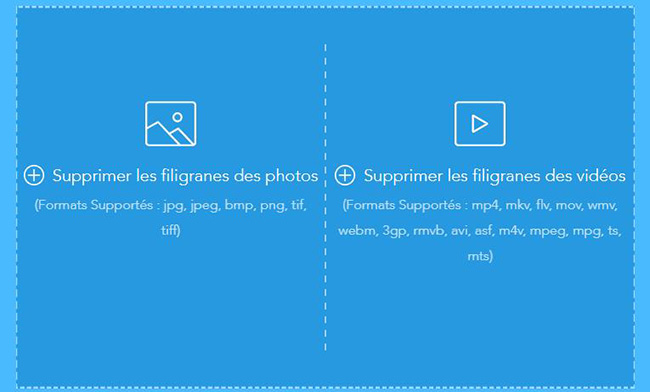
- Une fois que vous aurez terminé, cliquez sur le bouton « Ajouter une(des) case(s) » pour sélectionner les zones de filigrane que vous souhaitez supprimer.
- Ensuite, cliquez sur le bouton « Effacer » pour traiter votre image.
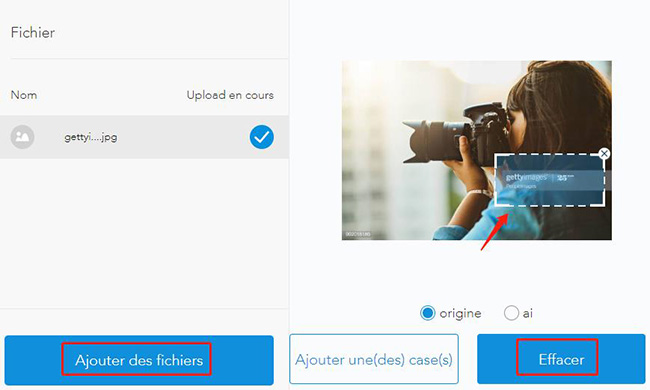
- Patientez par la suite jusqu’à ce que l’image soit traitée avec succès et téléchargez-la sur votre ordinateur.
PhotoBulk Lite
PhotoBulk Lite est une autre logiciel de filigrane sur Mac. Elle vous permet de protéger vos photos en ajoutant un filigrane. De plus, vous pouvez personnaliser votre filigrane en modifiant la police du texte, le style (gras, italique, souligné), la couleur, en ajustant l’opacité, et bien plus encore. Toutefois, contrairement aux autres applications, cette application ne vous permet pas de superposer une image en filigrane au fichier. Suivez les étapes ci-dessous pour apprendre à ajouter un filigrane sur votre fichier à l’aide de ce logiciel de filigrane pour Mac.
- Après avoir installé l’application, lancez-la et cliquez sur l’icône « Plus » pour importer le fichier que vous souhaitez modifier.
- Dans la section d’édition, saisissez votre filigrane et appliquez-le à votre image. Vous pouvez modifier le style et la taille de la police, ajuster l’opacité, redimensionner, et bien plus encore.
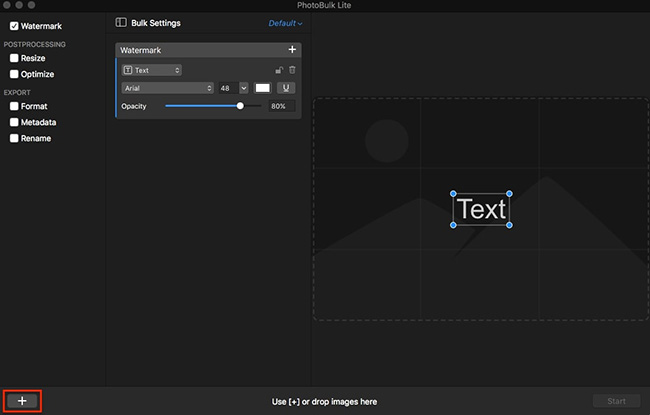
- Pour finir, cliquez sur le bouton « Start » en bas à droite de l’interface pour l’enregistrer sur votre bureau.
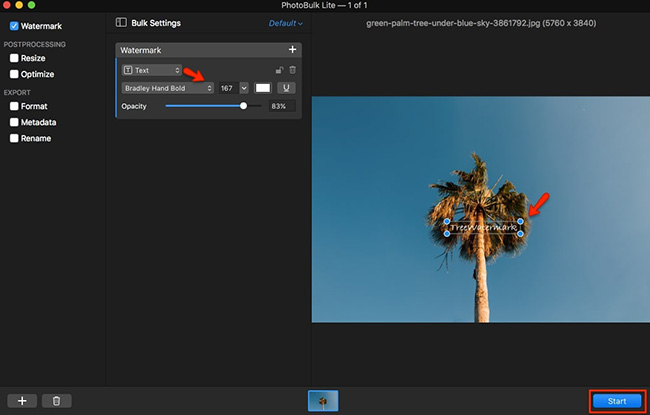
Watermark PRO
Vous pouvez également utiliser gratuitement une autre logiciel de filigrane sur Mac, Watermark PRO. Cette application offre des fonctionnalités intuitives et explicites. Elle vous permet d’ajouter du texte, un logo, une carte, des codes et des lignes à vos photos qui seront utilisés comme filigrane. De plus, vous pouvez ajuster la transparence de la photo, ajouter des ombres, changer la couleur de la police, le style, et bien d’autres fonctionnalités. Pour en savoir plus, suivez les étapes ci-dessous .
- Lancez ce logiciel de filigrane gratuit sur Mac, importez l’image que vous souhaitez modifier en cliquant sur le bouton « Add Image » en haut à droite de l’interface.
- Choisissez parmi ses caractéristiques (texte, lignes, logo, codes QR et carte) celles que vous souhaitez appliquer à votre fichier sous forme de filigrane.
- Ensuite, cliquez sur le bouton « Start Processing » et enregistrez-le dans votre dossier de destination.
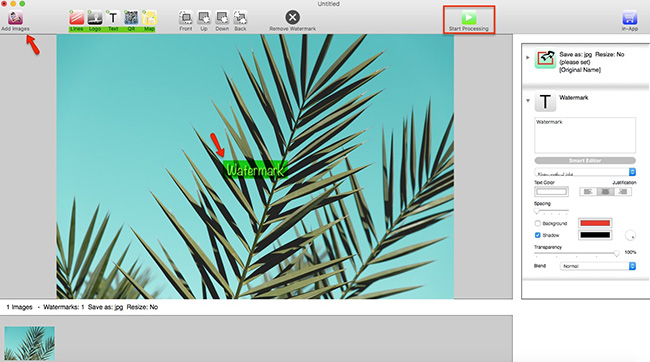
uMark
uMark est un autre logiciel de filigrane gratuit pour Mac. C’est outil est simple à utiliser et vous permet de poser des filigranes sur vos images dans plusieurs formats tels que JPG, PNG, TIFF et BMP. Il vous permet d’ajouter une image, du texte, une forme, un filtre et bien d’autres éléments qui pourront faire office de filigrane. Il offre une interface conviviale parfaitement adaptée aux débutants qui souhaitent protéger leurs images. Voici les étapes à suivre pour commencer.
- Installez le logiciel sur votre Mac pour commencer l’édition.
- Ouvrez-le et cliquez sur le bouton « Add Photos » pour importer l’image à laquelle vous souhaitez ajouter un filigrane.
- Ensuite, choisissez parmi les options « Watermark » et sélectionnez le texte, l’image, les codes que vous voulez ajouter pour votre image en tant que filigrane.
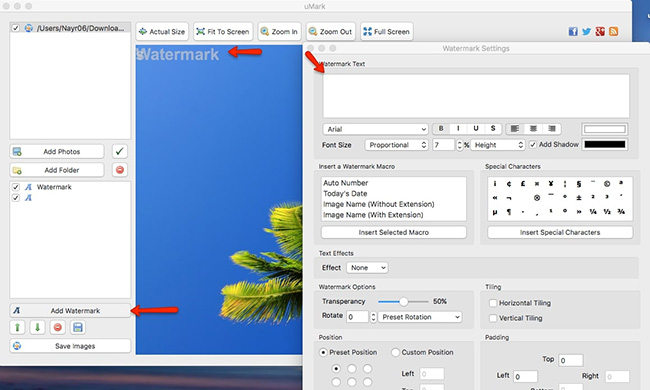
- Pour traiter et enregistrer l’image modifiée, il suffit de cliquer sur le bouton « Save images ».
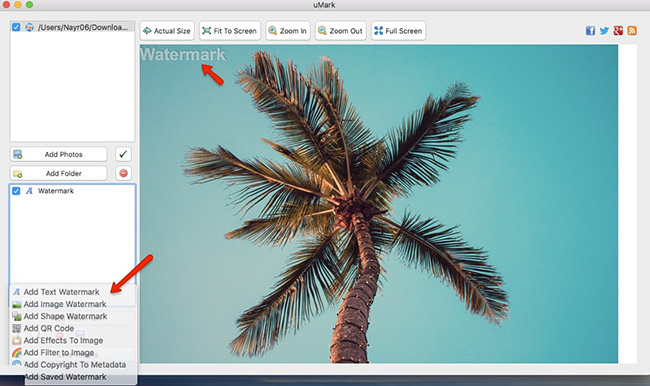
Conclusion
Et voilà, vous y êtes. Vous pouvez maintenant choisir le logiciel de filigrane sur Mac qui convient le mieux à vos besoins parmi les outils mentionnés ci-dessus. Que ce soit pour supprimer un filigrane sur Mac ou pour en ajouter un, vous trouverez la solution qu’il vous faut dans cet article.



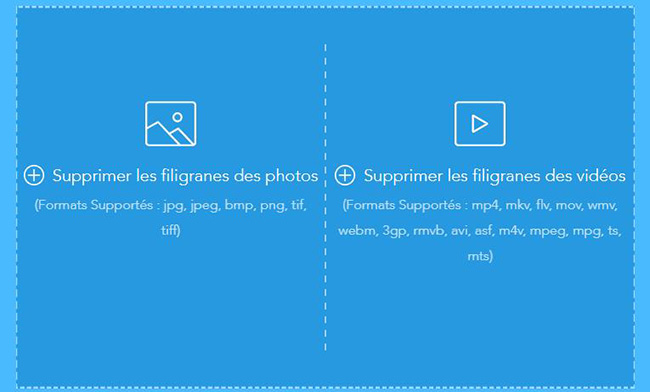
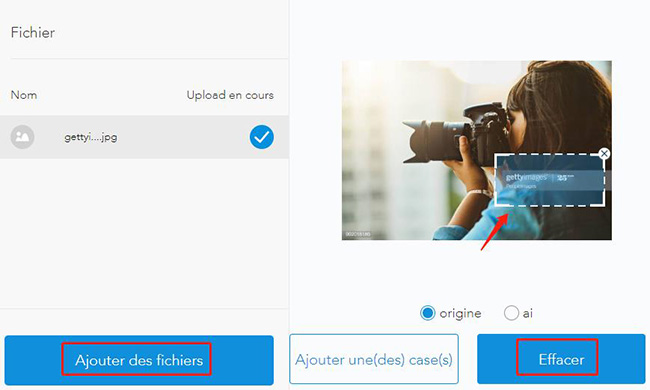
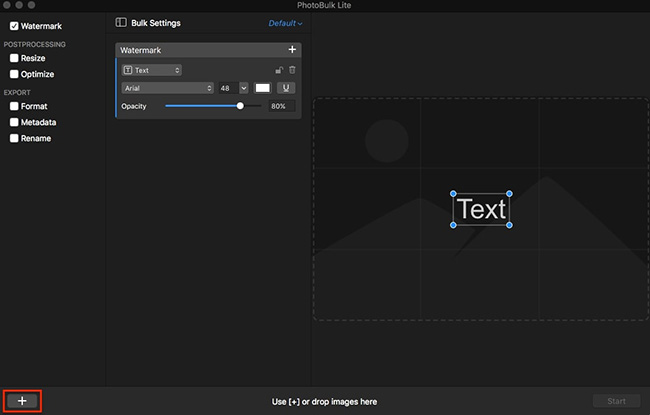
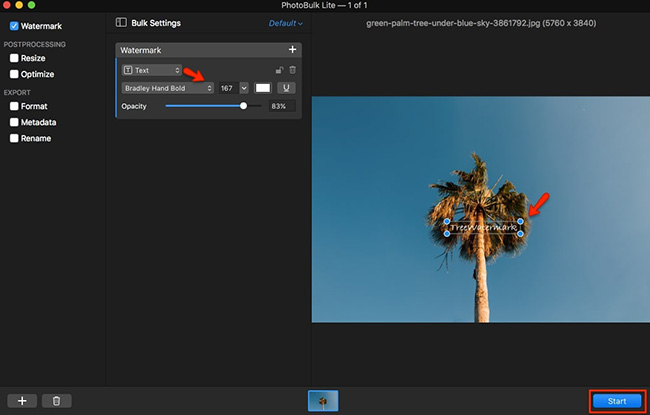
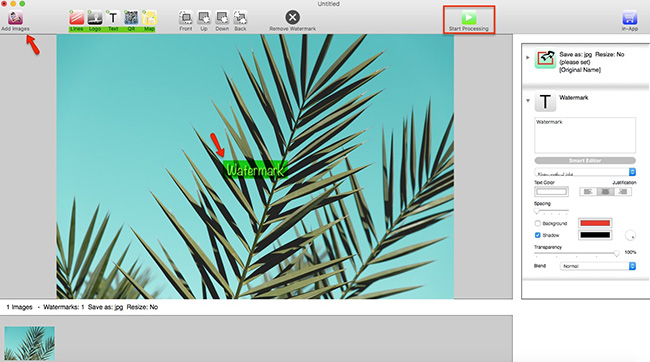
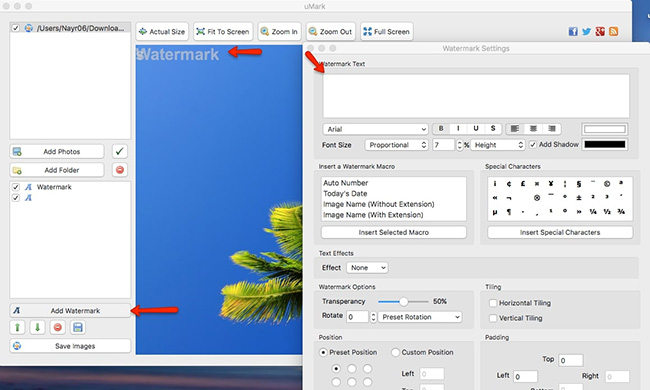
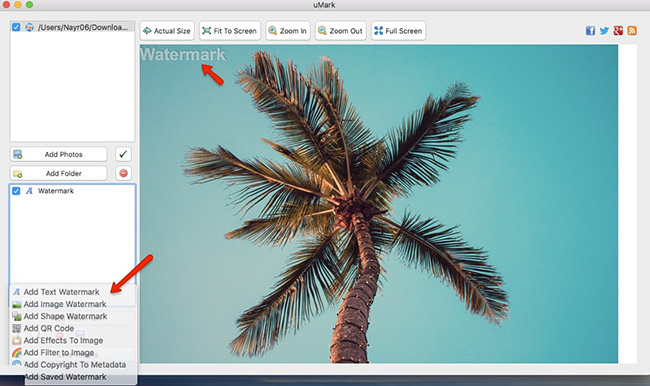
Laissez un commentaire